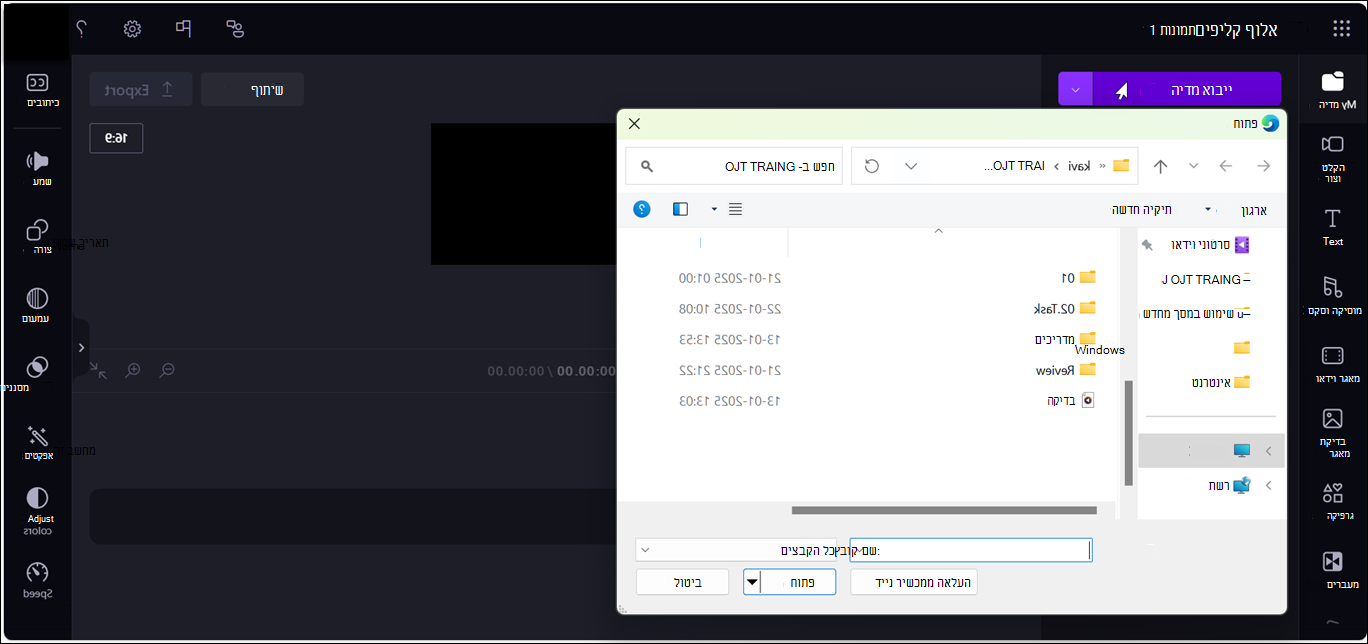מאמר זה מיועד לאנשים המשתמשים בתוכנת קורא מסך, כגון Narrator Windows, JAWS או NVDA, יחד עם כלי Windows או תכונות ומוצרים של Microsoft 365. מאמר זה הוא חלק מערכת התכנים עזרה ולמידה בנושא נגישות, שבו תוכלו למצוא מידע נוסף על נגישות באפליקציות שלנו. לקבלת עזרה כללית, בקר בתמיכה של Microsoft.
Microsoft Clipchamp מאפשרת יצירת וידאו מכליל ויצירתי עם התכונות הנגישות שלו. עם תמיכה בקורא מסך ולוח מקשים, באפשרותך להיכנס, להוסיף מדיה, לערוך ולייצא סרטוני וידאו. למד כיצד לפתוח את Clipchamp, ליצור סרטון וידאו, להוסיף או לערוך מדיה, לסדר מחדש קליפים ולייצא את הפרוייקט.
הערות:
-
תכונות חדשות של Microsoft 365 מופצות בהדרגה למנויי Microsoft 365, כך שייתכן שהיישום עדיין אינו כולל תכונות אלה. כדי לגלות איך תוכל לקבל את התכונות החדשות מהר יותר, הצטרף לתוכנית Office Insider.
-
לקבלת מידע נוסף על קוראי מסך, עבור אל כיצד קוראי מסך פועלים עם Microsoft 365.
בנושא זה
פתח את Microsoft Clipchamp
-
הקש על מקש Windows והקלד Microsoft Clipchamp.
-
הקש Enter כאשר תשמע "Microsoft Clipchamp, אפליקציית שולחן עבודה".
-
הדף Clipchamp או הכניסה ייפתח, ותשמע "Microsoft Clipchamp window".
היכנס לחשבון שלך
באפשרותך להיכנס ל- Clipchamp באמצעות חשבון Microsoft, Google, Facebook דואר אלקטרוני אחר.
אם ברצונך להשתמש בחשבון Microsoft, בצע את השלבים באופן הבא:
-
נווט באמצעות מקש Tab עד שתשמע "Continue with your personal Microsoft account button". לאחר מכן, הקש על Enter.
-
הקלד את כתובת הדואר האלקטרוני, מספר הטלפון או שם Skype שלך כאשר קורא המסך מבקש ממך להיכנס. לאחר מכן, הקש על Enter.
-
הקלד את הסיסמה שלך ולאחר מכן הקש Enter. דף Clipchamp ייפתח.
הערות:
-
לקבלת מידע נוסף על יצירה וגישה לחשבון Clipchamp, עבור אל כיצד ליצור חשבון דואר אלקטרוני ולגשת אליו Clipchamp שלך.
-
אם אתה משתמש בחשבון בארגון, שלבי הכניסה עשויים להיות מעט שונים. לדוגמה, ייתכן שיהיה עליך לבחור שיטה לכניסה, כגון מספר זיהוי אישי או כרטיס חכם.
יצירת סרטון וידאו חדש
-
הקש על מקש Tab עד שתשמע "link blank video" ולאחר מכן הקש Enter.
-
עורך Clipchamp ייפתח, כולל הסרגל הצידי, ציר הזמן, הכותרת העליונה וציוני הדרך לניווט בלוח המאפיינים.
הערה: לקבלת מידע נוסף אודות שלבי ניווט בסיסיים בעורך Clipchamp, עבור אל שימוש בקורא מסך כדי לסייר ולנווט בעורך Clipchamp שלך.
הוספת מדיה לווידאו
-
נווט באמצעות מקש Tab והקש Enter כאשר תשמע "Import media button". תיבת דו-שיח תיפתח.
-
הקלד את שם המדיה בתיבת העריכה שם הקובץ או עיין ברשימת הקבצים באמצעות מקש החץ למעלה או למטה.
-
בחר את המדיה שברצונך להוסיף והקש Enter כדי להעלות את המדיה.
-
כדי להוסיף את המדיה שהועלה לציר הזמן, הקש על מקש Tab עד שתשמע "Add to timeline button". המדיה שלך תופיע בציר הזמן.
עריכת מדיה בציר הזמן
Clipchamp מציע כמה כלי עריכה ליצירה ולעריכה של פרוייקט הווידאו שלך.
-
הקש Alt+3 כדי לנווט אל ציר הזמן.
-
כדי להזיז את המחוון קדימה או אחורה, השתמש במקשי החצים ימינה ושמאלה . לקבלת מרווח גדול יותר, החזק את מקש Shift לחוץ ולאחר מכן הקש על מקש החץ שמאלה או ימינה.
-
כדי לפצל את הווידאו לשניים, הזז את המחוון למקום שבו ברצונך לבצע פיצול בסרטון והקש S.
-
השתמש במקש Delete או Backspace כדי למחוק חלק מהמדיה.
-
-
כדי לחתוך את סרטון הווידאו מתחילת המדיה, החזק את מקש Z לחוץ ולאחר מכן הקש על מקש החץ ימינה .
-
כדי לחתוך את סרטון הווידאו לסיום המדיה שנבחרה, החזק את מקש C לחוץ ולאחר מכן הקש על מקש החץ שמאלה. החזק את מקש Shift לחוץ יחד עם המקשים לעיל כדי לחתוך בצילום מוגדל.
-
כדי להפעיל את סרטון הווידאו, הקש על Ctrl+מקשי החצים שמאלה כדי לנווט עד לתחילת הווידאו. לאחר מכן השתמש במקש הרווח כדי להפעיל או להשהות את הווידאו.
סידור מחדש של המדיה
עשויים להיות תרחישים שבהם ייתכן שתרצה לסדר מחדש את נכסי המדיה אם קיימים קבצי מדיה מרובים בציר הזמן.
-
כדי לסדר מחדש מדיה בציר הזמן, השתמש במקש Tab כדי לנווט אל המדיה שברצונך להזיז.
-
החזק את מקש X לחוץ והקש על מקש החץ שמאלה או ימינה כדי לסדר מחדש את המדיה שנבחרה למיקום הרצוי בציר הזמן.
עריכת המדיה באמצעות לוח המאפיינים
באפשרותך להשתמש בתכונות בלוח המאפיינים כדי להתאים צבעים, לערוך את מהירות המדיה, להוסיף אפקטים או מסננים וליצור כיתובים אוטומטיים.
-
הקש Alt+2 כדי לפתוח את לוח המאפיינים.
-
השתמש במקש החץ למעלה או למטה כדי לנווט בין המאפיינים הזמינים. להלן כמה מאפיינים Clipchamp כעת,
-
כיתובים: מאפשר לך להוסיף כתוביות אוטומטיות לפרוייקט הווידאו שלך. לקבלת מידע נוסף, עבור אל כיצד להשתמש בכיתובים אוטומטיים.
-
שמע: כדי לכוונן את מאפיין השמע של המדיה.
-
עמעום: כדי להוסיף אפקטי עמעום או הקטשה של עמעום.
-
מסנן: כדי להחיל מסננים על המדיה.
-
אפקטים: באפשרותך להחיל אפקטים מרובים על סרטון וידאו כגון שינוי גודל תצוגה איטי, הבזק וכדומה.
-
התאמת צבעים: כדי לכוונן את החשיפה, הניגודיות, הרוויה, הטמפרטורה, השקיפות או מצב המיזוג של המדיה שלך.
-
מהירות: השתמש במאפיין זה כדי להאיץ או להאט את המדיה שלך.
3. הקש Enter כדי להחיל את המאפיינים הרצויים על המדיה שלך.
ייצוא הווידאו
לאחר עריכת הווידאו, באפשרותך לייצא את הפרוייקט לשמירה או לשיתוף.
-
הקש Alt+5 כדי לנווט אל הכותרת העליונה.
-
נווט באמצעות מקש Tab עד שתשמע "Video name edit" והקלד את השם שברצונך להעניק לפרוייקט הווידאו שלך.
-
הקש על המקשים Alt+E או נווט באמצעות מקש Tab עד שתשמע "Export button collapsed". הקש Enter כדי לפתוח את אפשרויות איכות הווידאו.
-
נווט בין הרזולוציות הזמינות של איכות הווידאו על-ידי הקשה על Tab ולאחר מכן שימוש במקשי החצים .
-
הקש על מקש Tab עד שתשמע "File name edit" ולאחר מכן הקלד את שם הקובץ.
הערה: כדי לשמור את הקובץ בענן, נווט אל הבורר הדו-מצבי שמור בענן והקש על מקש הרווח כדי להפעיל אותו ולאחר מכן הקש על מקש Tab כדי לכתוב את התיאור האופציונלי, נווט כדי לבחור מיקום לשינוי והקש Enter כדי לשמור את המיקום הרצוי.
-
הקש על מקש Tab עד שתשמע "Export button" ולאחר מכן הקש Enter.
עצה: רזולוציה של 1080p מומלצת לאיכות גבוהה.
Microsoft Clipchamp מאפשרת יצירת וידאו מכליל ויצירתי עם התכונות הנגישות שלו. עם תמיכה בקורא מסך ולוח מקשים, באפשרותך להיכנס, להוסיף מדיה, לערוך ולייצא סרטוני וידאו. למד כיצד לפתוח את Clipchamp, ליצור סרטון וידאו, להוסיף או לערוך מדיה, לסדר מחדש קליפים ולייצא את הפרוייקט.
הערות:
-
תכונות חדשות של Microsoft 365 מופצות בהדרגה למנויי Microsoft 365, כך שייתכן שהיישום עדיין אינו כולל תכונות אלה. כדי לגלות איך תוכל לקבל את התכונות החדשות מהר יותר, הצטרף לתוכנית Office Insider.
-
לקבלת מידע נוסף על קוראי מסך, עבור אל כיצד קוראי מסך פועלים עם Microsoft 365.
בנושא זה
פתח Clipchamp
-
בדפדפן Microsoft Edge או Chrome, חפש https://app.clipchamp.com/login. הדף Clipchamp או הכניסה ייפתח.
הערה: מומלץ להשתמש ב- Microsoft Edge או ב- Chrome כדפדפן שלך.
היכנס לחשבון שלך
באפשרותך להיכנס ל- Clipchamp באמצעות חשבון Microsoft, Google, Facebook דואר אלקטרוני אחר.
אם ברצונך להשתמש בחשבון Microsoft, בצע את השלבים באופן הבא:
-
נווט באמצעות מקש Tab עד שתשמע "Continue with your personal Microsoft account button". לאחר מכן, הקש על Enter.
-
הקלד את כתובת הדואר האלקטרוני, מספר הטלפון או שם Skype שלך כאשר קורא המסך מבקש ממך להיכנס. לאחר מכן, הקש על Enter.
-
הקלד את הסיסמה שלך ולאחר מכן הקש Enter. דף Clipchamp ייפתח.
הערות:
-
לקבלת מידע נוסף על יצירה וגישה לחשבון Clipchamp, עבור אל כיצד ליצור חשבון דואר אלקטרוני ולגשת אליו Clipchamp שלך.
-
אם אתה משתמש בחשבון בארגון, שלבי הכניסה עשויים להיות מעט שונים. לדוגמה, ייתכן שיהיה עליך לבחור שיטה לכניסה, כגון מספר זיהוי אישי או כרטיס חכם.
יצירת סרטון וידאו חדש
-
הקש על מקש Tab עד שתשמע "Create a new video start from scratch button" ולאחר מכן הקש Enter.
-
Clipchamp ייפתח, הכולל את הסרגל הצידי, ציר הזמן, הכותרת העליונה ואת ציוני הניווט בלוח המאפיינים.
הערה: לקבלת מידע נוסף אודות שלבי ניווט בסיסיים בעורך Clipchamp, עבור אל שימוש בקורא מסך כדי לסייר ולנווט בעורך Clipchamp שלך.
הוספת מדיה לווידאו
-
נווט באמצעות מקש Tab והקש Enter כאשר תשמע "Import media button". תיבת דו-שיח תיפתח.
-
הקלד את שם המדיה בתיבת העריכה שם הקובץ או עיין ברשימת הקבצים באמצעות מקש החץ למעלה או למטה.
-
בחר את המדיה שברצונך להוסיף על-ידי הקשה על Enter. תשמע "Item has been successfully added to your media section".
-
כדי להוסיף את המדיה שהועלה לציר הזמן, הקש Enter כאשר תשמע "Add your media name to timeline". המדיה שלך תופיע בציר הזמן.
עריכת מדיה בציר הזמן
Clipchamp מציע כמה כלי עריכה ליצירה ולעריכה של פרוייקט הווידאו שלך.
-
הקש Alt+3 כדי לנווט אל ציר הזמן.
-
כדי להזיז את המחוון קדימה או אחורה, השתמש במקשי החצים ימינה ושמאלה . לקבלת מרווח גדול יותר, החזק את מקש Shift לחוץ ולאחר מכן הקש על מקש החץ שמאלה או ימינה.
-
כדי לפצל את הווידאו לשניים, הזז את המחוון למקום שבו ברצונך לבצע פיצול בסרטון והקש S. השתמש במקשי Delete או Backspace כדי למחוק חלק מהמדיה.
-
כדי לחתוך את סרטון הווידאו מתחילת המדיה, החזק את מקש Z לחוץ ולאחר מכן הקש על מקש החץ ימינה .
-
כדי לחתוך את סרטון הווידאו לסיום המדיה שנבחרה, החזק את מקש C לחוץ ולאחר מכן הקש על מקש החץ שמאלה. החזק את מקש Shift לחוץ יחד עם המקשים לעיל כדי לחתוך בצילום מוגדל.
-
כדי להפעיל את סרטון הווידאו, הקש על Ctrl+מקשי החצים שמאלה כדי לנווט עד לתחילת הווידאו. לאחר מכן השתמש במקש הרווח כדי להפעיל או להשהות את הווידאו.
סידור מחדש של המדיה
עשויים להיות תרחישים שבהם ייתכן שתרצה לסדר מחדש את נכסי המדיה אם קיימים קבצי מדיה מרובים בציר הזמן.
-
כדי לסדר מחדש מדיה בציר הזמן, השתמש במקש Tab כדי לנווט אל המדיה שברצונך להזיז.
-
החזק את מקש X לחוץ והקש על מקש החץ שמאלה או ימינה כדי לסדר מחדש את המדיה שנבחרה למיקום הרצוי בציר הזמן.
עריכת המדיה באמצעות לוח המאפיינים
באפשרותך להשתמש בתכונות בלוח המאפיינים כדי להתאים צבעים, לערוך את מהירות המדיה, להוסיף אפקטים או מסננים וליצור כיתובים אוטומטיים.
-
הקש על מקש Alt+2 כדי לנווט אל לוח המאפיינים.
-
נווט באמצעות מקש החץ למעלה או למטה בין המאפיינים הזמינים. להלן כמה מאפיינים Clipchamp כעת,
-
כיתובים: מאפשר לך להוסיף כתוביות אוטומטיות לפרוייקט הווידאו שלך. לקבלת מידע נוסף, עבור אל כיצד להשתמש בכיתובים אוטומטיים.
-
שמע: כדי לכוונן את מאפיין השמע של המדיה.
-
עמעום: כדי להוסיף אפקטי עמעום או הקטשה של עמעום.
-
מסנן: כדי להחיל מסננים על המדיה.
-
אפקטים: באפשרותך להחיל אפקטים מרובים על סרטון וידאו כגון שינוי גודל תצוגה איטי, הבזק וכדומה.
-
התאמת צבעים: כדי לכוונן את החשיפה, הניגודיות, הרוויה, הטמפרטורה, השקיפות או מצב המיזוג של המדיה שלך.
-
מהירות: השתמש במאפיין זה כדי להאיץ או להאט את המדיה שלך.
3. החל את המאפיינים הרצויים על המדיה שלך.
ייצוא הווידאו
לאחר עריכת הווידאו, באפשרותך לייצא את הפרוייקט לשמירה או לשיתוף.
-
הקש Alt+5 כדי לנווט אל הכותרת העליונה.
-
נווט באמצעות מקש Tab עד שתשמע "Video name edit" והקלד את השם שברצונך להעניק לפרוייקט הווידאו שלך.
-
הקש על המקשים Alt+E או נווט באמצעות מקש Tab עד שתשמע "Export button collapsed".
-
הקש Enter כדי לפתוח את אפשרויות איכות הווידאו.
-
הקש על מקש Tab עד שתשמע "File name edit" ולאחר מכן הקלד את שם הקובץ.
הערה: : כדי לשמור את הקובץ בענן, נווט אל הבוררהדו-מצבי שמור בענן והקש על מקש הרווח כדי להפעיל אותו ולאחר מכן הקש על מקש Tab כדי לכתוב את התיאור האופציונלי, נווט כדי לבחור מיקום לשינוי והקש Enter כדי לשמור את המיקום הרצוי.
-
הקש על מקש Tab עד שתשמע "Export button" ולאחר מכן הקש Enter.
עצה: רזולוציה של 1080p מומלצת לאיכות גבוהה.
למידע נוסף
שימוש בקורא מסך לסיור וניווט בעורך Clipchamp שלך
תמיכה טכנית עבור לקוחות בעלי מוגבלויות
Microsoft מעוניינת לספק לכל לקוחותיה את החוויה הטובה ביותר. אם יש לך מגבלה או אם יש לך שאלות הקשורות לנגישות, פנה אל Answer Desk לנגישות של Microsoft לקבלת סיוע טכני. צוות התמיכה של Disability Answer Desk בקי בשימוש בטכנולוגיות מסייעות פופולריות רבות, והוא יכול להציע סיוע באנגלית, ספרדית, צרפתית ושפת הסימנים האמריקאית. עבור לאתר של 'Answer Desk לנגישות של Microsoft' כדי למצוא את פרטי הקשר עבור האזור שלך.
אם אתה משתמש בגוף ממשלתי, בגוף מסחרי או בארגון, צור קשר עם Answer Desk לנגישות של הארגון.